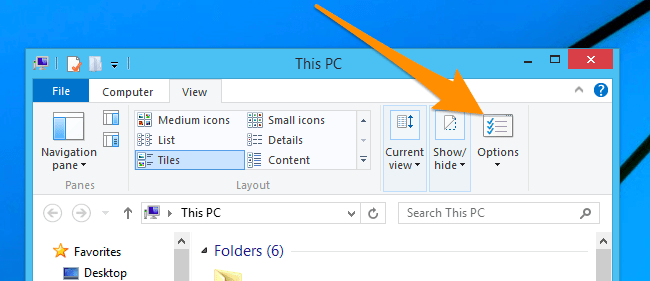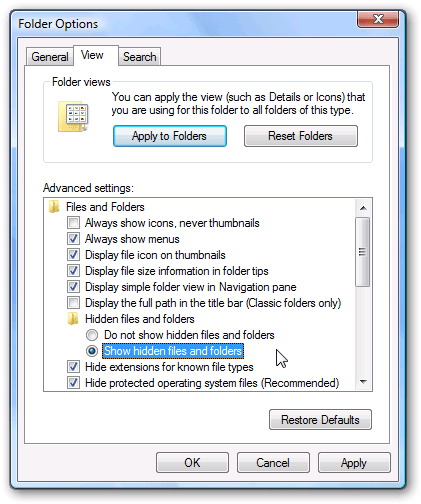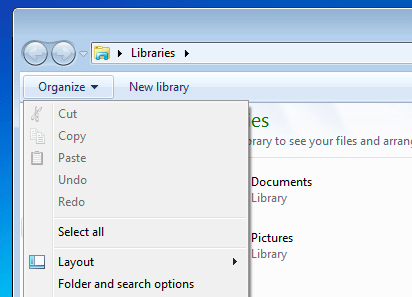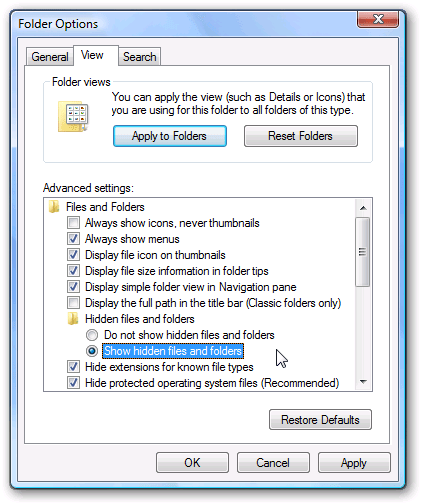Η προβολή κρυφών αρχείων ή η απόκρυψη αρχείων συστήματος στα Windows είναι αρκετά απλή. Οι αναγνώστες μπορούν να δουν λεπτομερείς οδηγίες σχετικά με την εμφάνιση κρυφών αρχείων και την προβολή επεκτάσεων αρχείων σε αυτό το άρθρο.
Υπάρχουν πολλοί λόγοι για τους οποίους τα αρχεία ή οι φάκελοι στο λειτουργικό σύστημα των Windows μπορούν να αποκρυφθούν. Αυτό θα μπορούσε να οφείλεται στο προεπιλεγμένο σύστημα, ώστε οι χρήστες να μην τα διαγράφουν ή να τα αλλάζουν κατά λάθος. Ή θα μπορούσε να οφείλεται σε ιό... Για να εμφανίσετε αρχεία και φακέλους στα Windows, χρειάζεται μόνο να εκτελέσετε μερικά βασικά βήματα. Ανατρέξτε στις παρακάτω οδηγίες από το WebTech360.
1. Εμφάνιση κρυφών αρχείων και φακέλων στα Windows 10/8
Ανοίξτε το παράθυρο του φακέλου στο μέγιστο βαθμό και, στην καρτέλα Προβολή , επιλέξτε Κρυφά στοιχεία .

Στην καρτέλα Προβολή στην Κορδέλα, κάντε κλικ στην επιλογή Επιλογές .
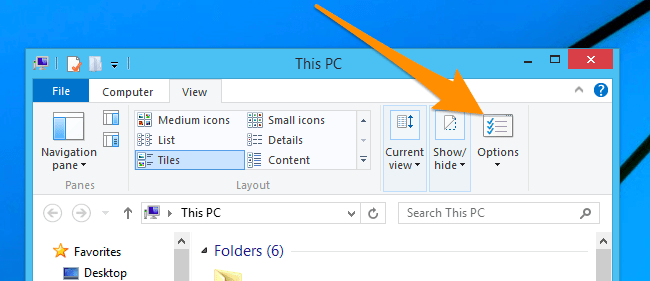
Στην οθόνη, εμφανίζεται το παράθυρο διαλόγου Επιλογές φακέλων, κάντε κλικ στην καρτέλα Προβολή και, στη συνέχεια, επιλέξτε την επιλογή Εμφάνιση κρυφών αρχείων και φακέλων .
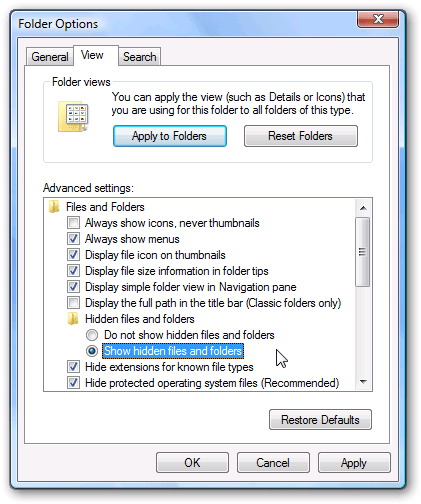
Αν θέλετε να εμφανίσετε αρχεία συστήματος των Windows, μπορείτε να καταργήσετε την επιλογή του πλαισίου ελέγχου Απόκρυψη προστατευμένων αρχείων λειτουργικού συστήματος .
2. Προβολή κρυφών αρχείων στα Windows 7/Windows Vista
Για να εμφανίσετε ξανά αρχεία στα Windows 7 ή Vista, απλώς κάντε κλικ στην επιλογή Οργάνωση σε οποιονδήποτε φάκελο και, στη συνέχεια, επιλέξτε Επιλογές φακέλου και αναζήτησης.
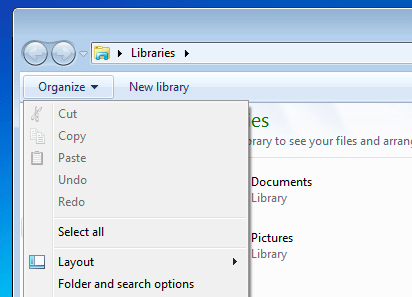
Κάντε κλικ στην καρτέλα Προβολή και, στη συνέχεια, επιλέξτε Εμφάνιση κρυφών αρχείων και φακέλων από τη λίστα επιλογών.
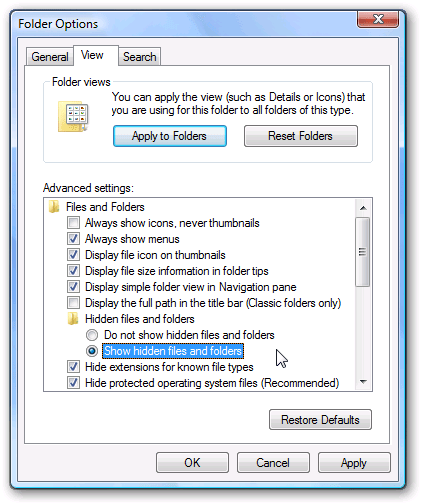
Αν θέλετε να εμφανίσετε τον φάκελο στα Windows, μπορείτε να καταργήσετε την επιλογή του πλαισίου ελέγχου Απόκρυψη προστατευμένων αρχείων λειτουργικού συστήματος .
Μόλις τελειώσετε, κάντε κλικ στο OK για να αποθηκεύσετε τις αλλαγές.
3. Εκπαιδευτικό βίντεο για την προβολή κρυφών αρχείων στα Windows 10
Παραπάνω είναι ο πιο γρήγορος τρόπος για να δείτε κρυφά αρχεία στα Windows χωρίς να χρειάζεται να εγκαταστήσετε πρόσθετο λογισμικό για την εμφάνιση κρυφών αρχείων. Ελπίζω το άρθρο να σας φάνηκε χρήσιμο.
Δείτε περισσότερα άρθρα παρακάτω:
Καλή τύχη!